
Cómo exportar contactos de Redmi a Excel con 3 métodos [100% útil]

Quiero tener un Excel para previsualizar y guardar mis contactos Android . ¿Cómo puedo exportar los contactos de mi teléfono Android a Excel como CSV o XLS? ¡Por favor, ayúdenme!
- De la Comunidad Xiaomi
Nuestros smartphones suelen almacenar cientos o incluso miles de contactos, incluyendo familiares, amigos y socios comerciales. Si cambias de dispositivo , necesitas crear una copia de seguridad o simplemente quieres gestionar tus contactos en bloque, guardarlos en formato Excel es una solución práctica. Con un archivo de Excel, puedes editar fácilmente nombres, fusionar duplicados, filtrar por grupos o importar los contactos a otro servicio.
Afortunadamente, los teléfonos Redmi ofrecen varias maneras prácticas de lograrlo. En las siguientes secciones, presentaremos tres métodos probados para exportar contactos de Redmi a Excel, paso a paso.
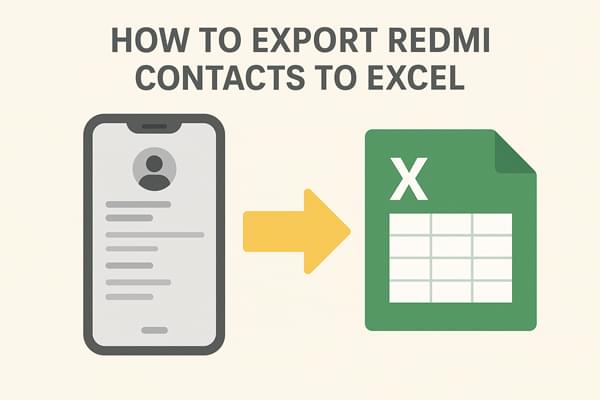
Si prefieres no instalar herramientas adicionales, el método de Contactos de Google es una opción fiable. Este método utiliza tu cuenta de Google para sincronizar los contactos de tu teléfono Redmi con Contactos de Google y luego exportarlos como un archivo CSV en una computadora. Es completamente gratuito, fiable y muy adecuado para usuarios que ya usan los servicios de Google con frecuencia. Sin embargo, requiere conexión a internet y algunos pasos manuales, lo que puede resultar un poco complejo para principiantes.
Estos son los pasos para exportar contactos de Redmi a Excel con Contactos de Google:
Paso 1. En tu teléfono Redmi, ve a "Configuración" > "Cuentas" > "Google", selecciona tu ID de Gmail y activa "Sincronizar contactos".

Paso 2. En una computadora, visite Contactos de Google e inicie sesión con la misma cuenta de Google.
Paso 3. Seleccione los contactos que desea exportar, haga clic en "Exportar", seleccione "Google CSV" y descargue el archivo.

Paso 4. Abra el archivo CSV en Excel y guárdelo como .xlsx si es necesario.
Si prefieres una solución más profesional y sencilla, Coolmuster Android Assistant es un programa de escritorio muy recomendable. Está diseñado para ayudar a los usuarios Android a administrar los datos del teléfono en una computadora, incluyendo los contactos.
En cuanto a los contactos, el software no solo permite exportarlos a formatos VCF /CSV/HTML con un solo clic, sino que también permite agregarlos, eliminarlos y editarlos directamente en el ordenador . Esto lo hace especialmente útil para usuarios con una gran cantidad de contactos o para quienes desean mantener intactos campos detallados como correos electrónicos, direcciones y notas.
Características principales de Coolmuster Android Assistant
Sigue la guía para exportar contactos de Redmi a Excel usando Android Assistant:
01 Descargue, instale y ejecute Coolmuster Android Assistant en su computadora.
02 Conecte su teléfono Redmi a la computadora a través de USB o Wi-Fi y habilite la depuración USB si es necesario.

03 Deje que el software detecte su dispositivo y vaya a "Contactos".

04 Seleccione los contactos que desee, haga clic en "Exportar" y elija "CSV" como formato de salida. Abra el archivo en Excel y verifique los datos.

Para una demostración más clara, también puedes seguir el vídeo tutorial paso a paso proporcionado por Coolmuster .
Para quienes no desean usar una computadora, una aplicación móvil como Contacts To Excel ofrece una solución rápida. Esta aplicación genera archivos Excel (.xls/.xlsx) directamente en el teléfono. Es sencilla, rápida y práctica, especialmente si solo necesita exportar una pequeña cantidad de contactos.
Sin embargo, debido a que depende de una aplicación de terceros, debe otorgarle permiso para acceder a sus contactos, y la versión gratuita puede venir con anuncios o funciones limitadas.
A continuación se muestran los pasos especiales para exportar contactos de Redmi a Excel:
Paso 1. Descargue e instale Contact To Excel desde Google Play Store.
Paso 2. Abra la aplicación y permítale acceder a sus contactos.
Paso 3. Toque “Exportar contactos” y seleccione el formato “XLSX” o “CSV”.

Paso 4. Guarde el archivo exportado en su teléfono.
Paso 5. Transfiera el archivo a su computadora si desea editarlo en Excel.
Exportar contactos de un teléfono Redmi a Excel se puede hacer de varias maneras.
Elige el método que se adapte a tus necesidades y comienza a organizar tus contactos de forma más eficiente.
Artículos relacionados:
Cómo exportar contactos de Outlook a Excel como profesional con 4 trucos inteligentes
¿Cómo transferir contactos de iPhone a Redmi en 4 formas sencillas?
Cómo editar los contactos de Redmi en la computadora [4 métodos]
Cómo recuperar archivos borrados de Redmi: 4 métodos sencillos





